Je suppose que vous avez des fichiers MP4 qui consomment de l'espace supplémentaire. Soyons honnêtes. Vous n'avez pas besoin de ces longues heures de vidéo, n'est-ce pas ? Vous devrez peut-être les diviser comme couper 3 minutes de vos scènes préférées plutôt que 90 minutes. Il est donc inutile de conserver le début, la fin ou d'autres éléments vidéo inutiles. Que devrais tu faire? Tout ce que vous cherchez ici est un MP4 découpeur pour Mac qui vous aide à couper les parties inutiles de la vidéo sans perdre la qualité d'origine.
Nous partageons certains des meilleurs découpeurs MP4 pour Mac , y compris en ligne, dans cet article.
- Partie 1 :Top 3 des meilleurs découpeurs MP4 sur Mac
- Partie 2 :Découper une vidéo MP4 avec Filmora pour Mac
Partie 1 :Top 3 des meilleurs découpeurs MP4 sur Mac
Cependant, la quête pour rechercher les meilleurs découpeurs vidéo n'est pas terminée. Si vous recherchez un découpeur vidéo plus rapide et plus facile, vous êtes finalement au bon endroit. Il est si facile de découper MP4 Mac vidéo avec l'outil approprié. Voici les 3 meilleurs MP4 Trimmers Mac utilisés pour les tâches pratiques de montage vidéo :
1. Wondershare Filmora pour Mac (recommandé)
WondershareFilmora est un logiciel de montage vidéo pour les systèmes d'exploitation Mac et Windows qui comprend des modèles, de l'audio, des filtres, des bandes sonores, des effets de glisser-déposer, etc. Vous bénéficiez également d'un ensemble de fonctions telles que le suivi de mouvement, l'écran vert, l'écran partagé, etc. La fonction Keyframing vous permet en outre d'ajouter des animations personnalisées entre les clips vidéo, tandis que le suivi de mouvement vous aide avec le suivi interactif des objets.
L'éditeur vidéo vous permet même d'attribuer des raccourcis clavier à différents outils pour gagner du temps. De plus, vous pouvez également envisager de "ducking audio" pour minimiser le volume de la musique de fond et fondre une piste audio dans une autre.
Caractéristiques principales
- Vous permet de découper, recadrer et combiner en quelques clics.
- Écran vertgratuit ressources de fond à télécharger.
- Divers filtres et effets de superposition pour retoucher votre vidéo.
- Fournir le mode instantané/mode modèle pour vous faciliter le montage vidéo.
- Intégré Pixabay, Unsplash, Giphy stock media resources vous permet d'obtenir facilement les images/vidéos dont vous avez besoin.
- Prend en charge les formats vidéo importés populaires :.mp4, .mov et plus encore...
2. QuickTime
C'était le lecteur vidéo par défaut sur Mac, qui peut diviser et découper des vidéos. Si tout ce que vous voulez, c'est couper une vidéo et que vous n'avez pas besoin d'effets avancés ou fantaisistes, il est préinstallé sur macOS. Vous pouvez facilement ouvrir n'importe quel clip ou vidéo dans QuickTime, puis appuyer sur Modifier et choisissez séparer le clip . Vous pouvez également cliquer sur commande + y languette. Ensuite, vous pouvez ajuster la durée de la vidéo et supprimer tout ce dont vous n'avez pas besoin. Enfin, assurez-vous de l'enregistrer.
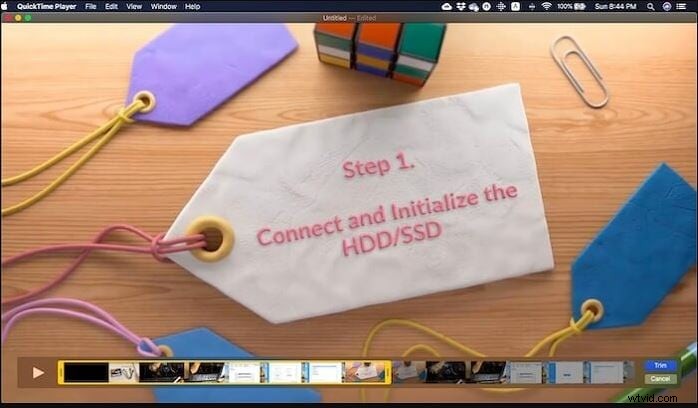
QuickTime est un lecteur vidéo lancé sur des millions de PC et d'ordinateurs portables. Malheureusement, Apple a cessé de le développer et de le prendre en charge sur Windows il y a deux ans.
Avantages
- Partagez des clips vidéo directement sur Facebook, YouTube et d'autres plates-formes
- Ajoutez plusieurs vidéos et coupez-les complètement.
- Prend en charge l'exportation audio uniquement ou les résolutions de format 4K/1080/720/480P
Inconvénients
- Aucune fonctionnalité de chronologie.
- À n'utiliser que pour éditer une ou deux vidéos.
3. Découpeur vidéo en ligne Filmora
Si vous recherchez un découpeur MP4 pour Mac en ligne , le découpeur vidéo Filmora est un outil gratuit qui peut vous aider à découper des clips instantanément. Vous pouvez télécharger votre vidéo à partir de votre système PC et de votre lien vidéo avec un éditeur simple par glisser-déposer. De plus, c'est simple avec le curseur ou les heures de fin et de début spécifiques à l'entrée pour un découpage exact. Il prend également en charge différents formats vidéo d'exportation et d'importation, notamment .mov, .wemb, .mp4, .mpeg, .flv. De plus, la vidéo exportée est exempte de filigrane. Ça vaut le coup d'essayer !
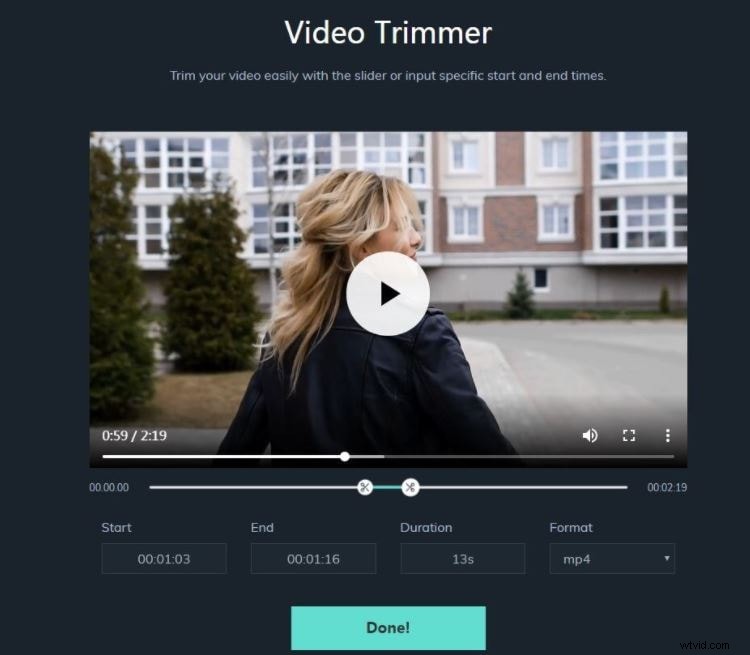
Si vous devez découper une vidéo Mac MP4 temporairement, vous pouvez travailler avec un rogneur vidéo en ligne pour des résultats rapides.
Avantages
- Simple et simple à utiliser
- Vous pouvez recadrer, faire pivoter et découper des vidéos.
- Enregistrer des vidéos au format HD.
Inconvénients
- Seulement le meilleur pour l'édition de base
Vous pourriez également être intéressé :
- Meilleurs découpeurs vidéo gratuits pour Windows 10
- Comment couper/découper une vidéo dans VLC sur macOS ?
Partie 2 :Découper une vidéo MP4 avec Filmora pour Mac
Vous voulez un cutter pour découper une partie amusante d'un clip YouTube ? Ou simplement découper les sections fragiles ou inutiles d'une vidéo de caméscope pour économiser de l'espace sur le disque dur ? Voici la solution :optez pour un puissant découpeur MP4 pour Mac -comme Wondershare Filmora. Avec cette application de montage vidéo professionnelle, vous pouvez placer efficacement n'importe quelle partie de la vidéo mais supprimer les sections inutiles dans l'édition de la chronologie. Cette section décrit comment découper rapidement un clip vidéo dans Filmora.
Étape 1 :Importer une vidéo MP4
Appuyez sur l'onglet "Importer" dans les fenêtres principales et téléchargez des vidéos MP4 à partir de votre système PC ou faites-les glisser vers la médiathèque avant de les ajouter à la chronologie pour les découper.
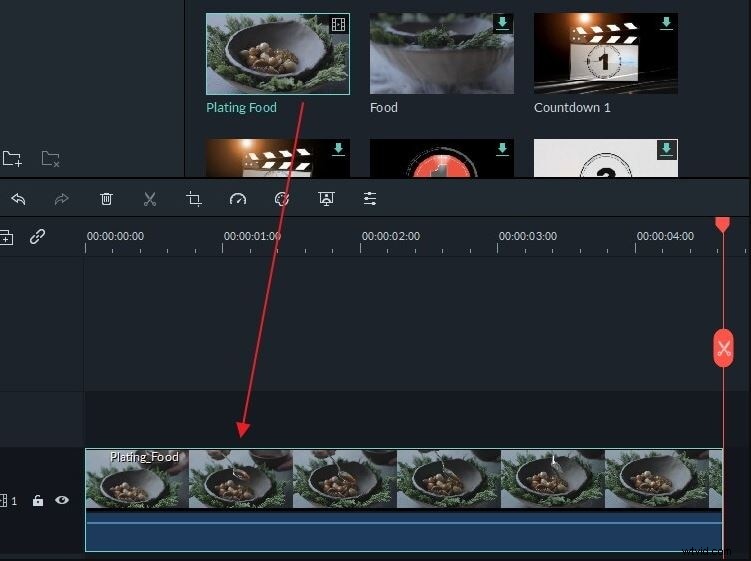
Étape 2 :Découpez facilement une vidéo MP4
Que la section inutile se trouve au début, à la fin ou au milieu du clip vidéo, vous pouvez facilement la découper, la couper ou la diviser dans Filmora.
Lorsque les sections inutiles se trouvent dans la section centrale, pour la découper, vous devez d'abord scinder la vidéo, puis supprimer la partie scindée. Pour diviser la vidéo, vous devez d'abord localiser les points de début et de fin de la partie indésirable en faisant glisser la tête de lecture vers l'avant ou vers l'arrière, puis aux points de début et de fin, cliquez sur l'icône de ciseaux pour la diviser.
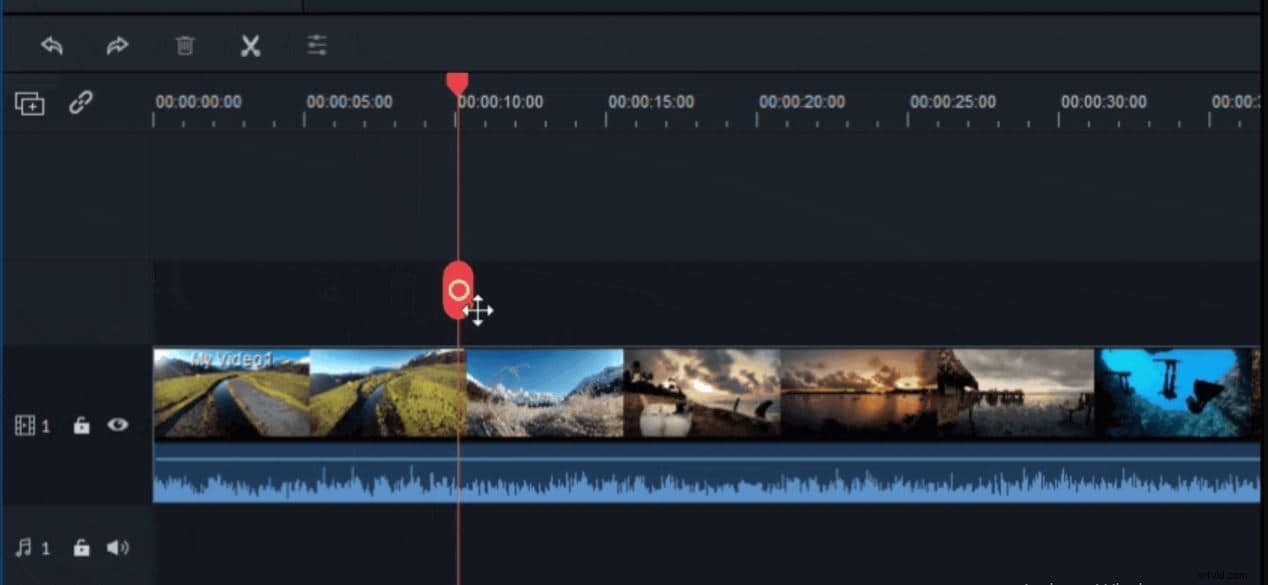
Étape 3 :Modifier la vidéo MP4 (facultatif)
Vous pouvez désormais utiliser des marqueurs, la correction des couleurs, des effets, des transitions, etc., pour jusqu'à 100 pistes multimédias, en plus d'effets époustouflants, notamment des éléments de mouvement, des titres animés, de la musique libre de droits et des transitions.
Étape 4 :Enregistrer/Exporter la vidéo découpée
Cliquez sur "Exporter" et sélectionnez ce que vous voulez pour enregistrer la vidéo découpée lorsque vous avez terminé le découpage. Vous disposez de cinq options d'exportation :Format, Appareil, YouTube, Vimeo et DVD.
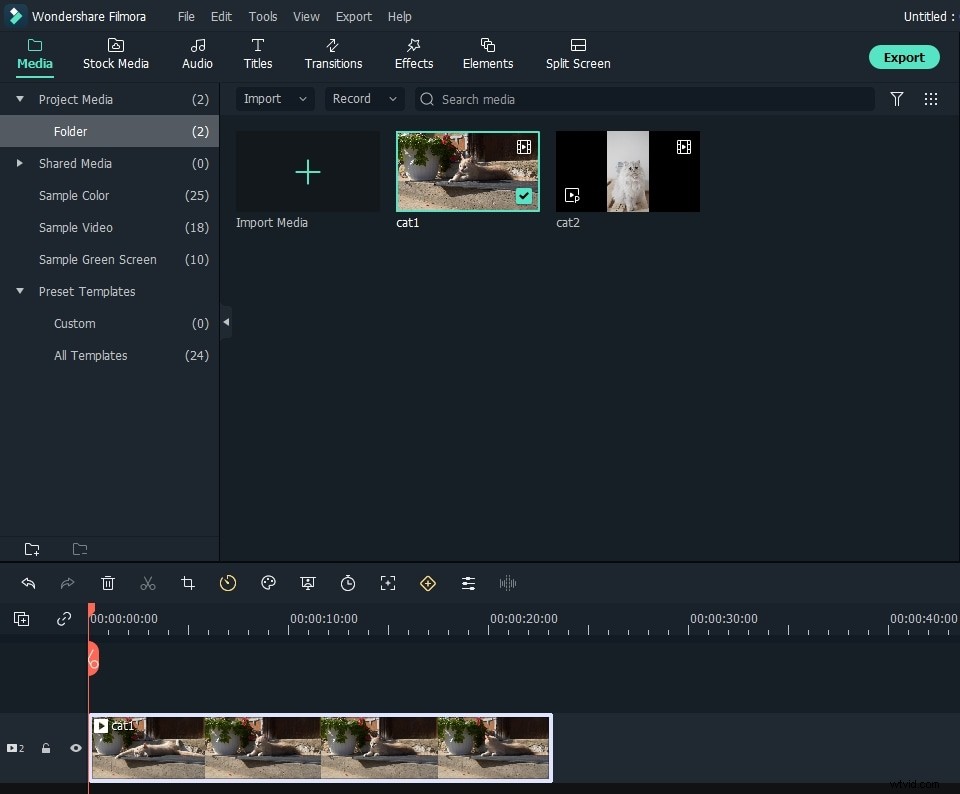
Partie 3 :Derniers mots
Il existe de nombreux autres outils de découpage vidéo utiles que vous pouvez télécharger aujourd'hui ou utiliser en ligne sans aucune installation requise. Considérez chaque option et trouvez un MP4 Trimmer Mac idéal sur qui vous pouvez compter pour tous vos besoins futurs.
Découper des clips vidéo dans Wondershare Filmora est facile. Gardez simplement votre souris au début/à la fin de la vidéo jusqu'à ce que l'icône de rognage apparaisse, puis faites-la glisser et déposez-la vers la droite/gauche/droite pour rogner. Avec Filmora, vous pouvez également diviser, couper ou supprimer la partie indésirable du clip vidéo.
